
Compressor에서 iTunes Store 패키지 빌드하기
Compressor를 사용하여 미디어 및 추가 재료를 iTunes Store 패키지로 조합할 수 있습니다. 패키지를 생성한 후, 제공 파트너와 협력하여 iTunes Store에 제출할 수 있습니다. 제출하는 과정에서 제공 파트너는 패키지가 완료되었는지 확인하기 위해 추가적인 필수 메타데이터 및 그 외 재료를 포함시킵니다. 또한, 제공 파트너는 비디오가 판매 가능해진 후에 결제 및 지원 서비스를 제공할 수 있습니다.
전체 생성 및 제출 과정에 대한 자세한 정보는 iTunes Connect Resources and Help 및 Apple TV for Partners의 내용을 참조하십시오.
iTunes Store 패키지 생성하기
Compressor에서 파일 > 새로운 iTunes Store 패키지를 선택하십시오.
배치 영역에 iTunes Store 패키지 작업이 나타납니다.
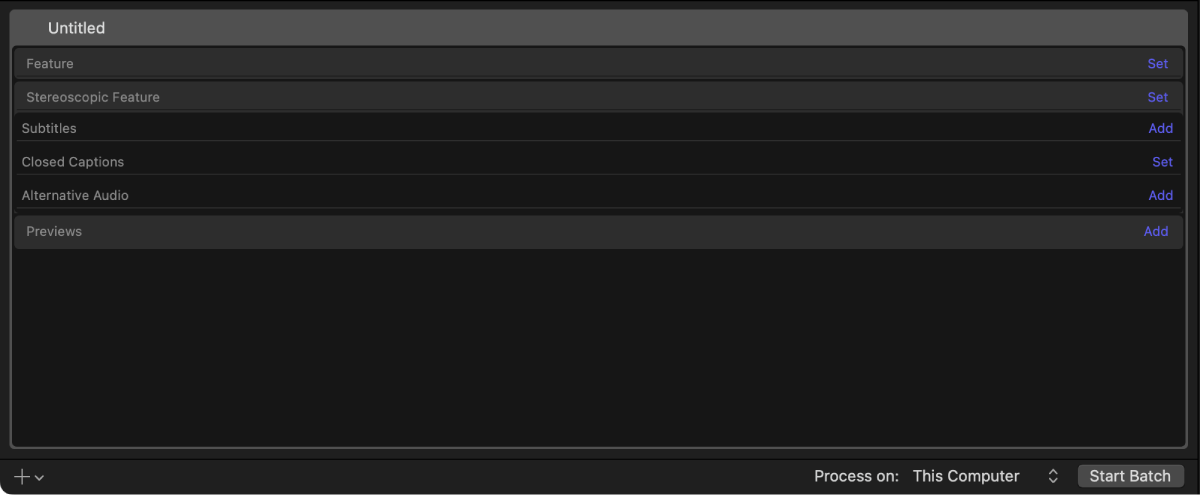
제출을 위한 주요 비디오를 추가하려면, 기능 행 오른쪽에 있는 설정을 클릭하여 나타나는 대화상자에서 비디오 파일을 선택한 다음, 열기를 클릭하십시오.
팁: Finder에서 기능 행으로 드래그하여 비디오를 추가할 수도 있습니다.
선택한 비디오 파일이 포함된 출력 행이 작업에 추가됩니다.
iTunes Store 패키지의 작업 속성을 구성하려면 기능 파일 이름을 선택하여 작업 인스펙터를 표시한 다음, 파일의 언어 및 국가를 설정하고, 필요한 경우 타임코드, 색상 공간 및 번인 텍스트를 조절하십시오.
주요 비디오의 비디오 또는 오디오 속성을 수정하려면 기능 파일 이름을 선택하고 비디오 또는 오디오 인스펙터를 연 다음, 속성 값을 조절합니다.
중요사항: iTunes Store는 패키지 제출 시 특정 비디오 및 오디오 프리셋을 요구합니다. 어떤 프리셋으로 변경할지와 그 이유에 대해 명확히 파악하고 있지 않다면 iTunes Store 패키지 작업의 기능 또는 미리보기 항목의 비디오 및 오디오 속성을 변경하지 않는 것을 권장합니다.
자막, 청각 장애인용 캡션 또는 대체 오디오와 같은 추가적인 파일을 추가하려면 해당 행의 오른쪽에 있는 추가 또는 설정을 클릭하고 표시되는 대화상자에서 파일을 선택한 다음, 열기를 클릭하십시오.
팁: Finder에서 자막, 청각 장애인용 캡션 또는 대체 오디오 행으로 드래그하여 추가 파일을 더할 수도 있습니다.
각 카테고리에 여러 개의 파일을 추가할 수 있습니다(예: 여러 개의 언어에 대한 자막 또는 청각 장애인용 캡션을 추가하는 경우). 추가하는 각 파일에 대해 추가 파일 행이 생성됩니다.
중요사항: 자막 파일은 iTT(iTunes 타임 텍스트) 자막이어야 하고, 청각 장애인용 캡션 파일은 CEA-608 청각 장애인용 캡션이어야 합니다.
기본적으로 iTunes Store 패키지의 기본 오디오 트랙은 메인 기능에 포함된 오디오입니다. 패키지의 다른 기본 오디오 트랙을 선택하려면 해당 대체 오디오 행 중앙에 있는
 을 선택하십시오. 기본 오디오 트랙의 스피커 버튼이 파란색으로 바뀌고 체크 표시
을 선택하십시오. 기본 오디오 트랙의 스피커 버튼이 파란색으로 바뀌고 체크 표시 를 추가합니다.
를 추가합니다.메인 기능에서 오디오 트랙을 기본 오디오로 다시 선택하려면 기능 행에서
 을 선택하십시오.
을 선택하십시오.짧은 미리보기 비디오를 추가하려면 미리보기 행 오른쪽의 추가를 클릭하여 나타나는 대화상자에서 비디오 파일을 선택한 다음, 열기를 클릭하십시오.
팁: Finder에서 미리보기 행으로 드래그하여 미리보기 비디오를 추가할 수도 있습니다.
Compressor가 선택한 비디오 파일이 포함된 행을 작업에 추가합니다. 미리보기 비디오 파일 이름을 선택한 다음, 인스펙터에서 변경하여 속성을 조절할 수 있습니다.
HDR 또는 스테레오스코프 푸티지를 사용하여 iTunes Store 패키지를 생성하는 방법에 대한 자세한 정보는 Compressor에서 HDR 콘텐츠가 포함된 iTunes Store 패키지 빌드하기 및 Compressor에서 스테레오 3D 콘텐츠가 포함된 iTunes Store 패키지 빌드하기의 내용을 참조하십시오.
자막, 청각 장애인용 캡션 및 대체 오디오 트랙 구성하기
자막, 청각 장애인용 캡션 또는 대체 오디오 트랙을 작업에 추가한 후, 올바른 언어 및 그 외 설정으로 표시되도록 해당 요소를 구성해야 합니다.
자막 인스펙터에서 언어 팝업 메뉴, 국가 팝업 메뉴 및 용도 팝업 메뉴의 옵션을 선택합니다.
용도 팝업 메뉴에는 세 가지의 사용 가능한 옵션이 있습니다.
번역(전체): 의도한 지역의 언어를 사용하는 영화에 나오는 모든 대화에 대한 전체 번역을 출력합니다. 번인 자막과 달리, 시청자는 재생 중에 자막을 켜거나 끌 수 있습니다.
강제: 비디오의 등장 인물이 비디오의 기본 언어와 다른 언어를 구사할 때 사용합니다(예: 영어로 된 영화에서 프랑스어를 사용하는 경우). 강제 자막은 비디오의 콘텐츠를 이해하기 위해 필수적이기 때문에 끌 수 없습니다.
청각에 장애가 있거나 난청이 있는 사람들을 위한 자막(SDH): 비디오에서 말하는 모든 단어와 노래 가사 및 사운드 효과(부엉이 울음 소리, 멀리서 비명 등)를 완전히 번역합니다. 재생 중에 시청자는 청각 장애 및 난청용 자막(SDH)을 켜거나 끌 수 있습니다.
팁: 또한, 자막 인스펙터에서 자막 텍스트, 색상 및 배치를 편집하고 자막 타이밍을 조절할 수 있습니다.
배치 영역에서 청각 장애인용 캡션 머리말 아래의 행을 선택하여 청각 장애인용 캡션 인스펙터를 표시하십시오.
청각 장애인용 캡션 인스펙터에 있는 언어 팝업 메뉴 및 국가 팝업 메뉴에서 옵션을 선택합니다.
팁: 또한, 청각 장애인용 캡션 인스펙터에서 자막 텍스트, 색상, 애니메이션 및 배치를 편집하고 자막 타이밍을 조절할 수 있습니다.
배치 영역에서 대체 오디오 머리말 아래의 행을 선택하여 대체 오디오 인스펙터를 표시하십시오.
대체 오디오 인스펙터의 작업 패널에서 다음을 수행하십시오.
언어 팝업 메뉴 및 국가 팝업 메뉴에서 옵션을 선택합니다.
대체 오디오 트랙이 설명 오디오일 경우, 대체 오디오 속성 영역에서 ‘설명 오디오’ 체크상자를 선택합니다.
여러 개의 설명 오디오 트랙을 추가할 수 있습니다(예: 여러 개의 언어).
대체 오디오 트랙을 패키지의 기본 오디오로 사용하려면 해당 행에서
 을 선택합니다. 대체 오디오 트랙을 기본 오디오 트랙으로 선택하면 기능 비디오의 언어로 잠깁니다.
을 선택합니다. 대체 오디오 트랙을 기본 오디오 트랙으로 선택하면 기능 비디오의 언어로 잠깁니다.참고: 대체 오디오 트랙은 설명 오디오와 기본 오디오 트랙으로 모두 선택할 수 없습니다. ‘설명 오디오’ 체크상자를 선택하면 트랙이 기본 오디오로 자동으로 선택 해제됩니다.
대체 오디오 트랙이 Dolby Atmos 트랙인 경우, 다운믹싱 옵션을 선택할 수 있습니다. 기본적으로 ‘스테레오로 다운믹스’ 체크상자가 선택되어 있지만, iTunes Store에서 이러한 포맷으로 다운믹스하려면 ‘7.1로 다운믹스’ 또는 ‘5.1로 다운믹스’ 체크상자를 선택할 수 있습니다.
중요사항: Dolby Atmos 트랙을 패키지의 기본 오디오가 되게 하려면 ‘스테레오로 다운믹스’를 선택해야 합니다. ‘스테레오로 다운믹스’를 선택 해제하면 트랙도 기본 오디오로 선택 해제됩니다.
팁: ![]() 을 클릭하여 미리보기 영역에서 볼 자막 또는 청각 장애인용 캡션 파일을 선택할 수 있습니다.
을 클릭하여 미리보기 영역에서 볼 자막 또는 청각 장애인용 캡션 파일을 선택할 수 있습니다. ![]() 을 클릭하여 미리 볼 오디오를 선택할 수 있습니다.
을 클릭하여 미리 볼 오디오를 선택할 수 있습니다.
iTunes Store 패키지 구성하기
iTunes Store 패키지를 생성하고 미디어를 추가한 후, 패키지에 식별 프로덕션 데이터를 추가해야 합니다.
Compressor의 배치 영역에서 iTunes Store 패키지 상단을 클릭하여 iTunes Store 패키지 인스펙터를 표시하십시오.
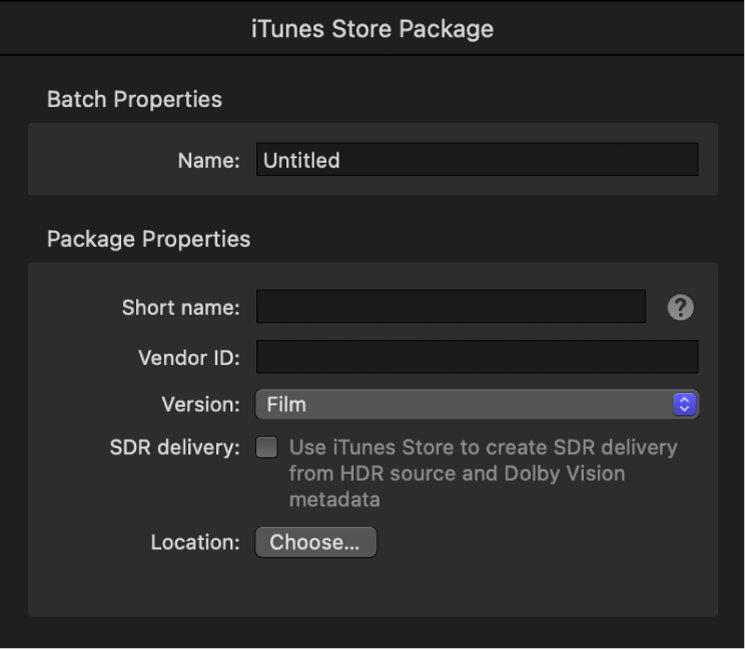
iTunes Store 패키지 인스펙터의 이름 필드에 프로젝트의 이름을 입력합니다.
참고: 이 이름은 Compressor 내에서 작업을 표시하는 용도로만 사용됩니다.
인스펙터의 패키지 속성 섹션에서, 궁극적으로 패키지를 iTunes Store에 제출할 당사자에 해당하는 짧은 이름을 입력합니다.
짧은 이름은 iTunes Store에 의해 생성 및 제공되며, 내부 식별을 위해 사용됩니다. 할당된 짧은 이름이 있는 계정이 없다면, 여기에 위치 지정자 텍스트를 입력하십시오. 제공 파트너가 iTunes Store에 패키지를 제출하기 전에 정확한 정보를 추가할 것입니다.
공급업체 ID를 입력합니다.
공급업체 ID는 iTunes Store에 제출하는 사용자의 동영상에 대한 고유한 식별자입니다. 이 ID는 사용자의 자산을 추적하고 판매를 보고하기 위해 사용됩니다.
공급업체 ID를 모른다면, 여기에 위치 지정자 텍스트를 입력합니다. 제공 파트너가 iTunes Store에 패키지를 제출하기 전에 유효한 공급업체 ID를 추가할 것입니다.
중요사항: 공급업체 ID는 영숫자 및 밑줄(_)만을 포함할 수 있습니다. 빈 칸, 대시(-), 앰퍼샌드(&), 다른 구두점 또는 기호를 포함할 수 없습니다. 공급업체 식별자는 대소문자를 구분하며 밑줄로 시작할 수 없습니다. 공급업체 ID가 숫자로 된 경우, 이것은 숫자가 아닌 문자열로 취급됩니다. 예를 들어, 공급업체 ID 000000000123456은 123456과 다릅니다. 공급업체 ID는 최소 6자 이상, 최대 100자의 ASCII 문자로 구성되어야 합니다.
버전 팝업 메뉴에서 패키지 미디어가 독립 실행형 비디오용인 경우 ‘필름’을 선택합니다. 패키지가 구독의 일부인 경우, ‘구독 비디오’를 선택합니다.
iTunes Store가 HDR 소스 및 Dolby Vision 메타데이터에서 SDR 버전의 비디오를 생성하도록 하려면 ‘SDR 제출’ 체크상자를 선택합니다.
선택을 클릭한 후, 컴퓨터에서 패키지를 저장하고 싶은 위치를 선택합니다.
기능 비디오에 챕터 마커 추가하기
iTunes Store 비디오에는 시청자가 동영상의 특정 섹션으로 바로 이동할 수 있도록 하는 챕터가 포함되어야 합니다. 소스 비디오 파일에 이미 챕터 마커가 있다면, 해당 마커가 사용됩니다. 소스 비디오 파일에 챕터 마커가 없다면, Compressor에서 추가할 수 있습니다.
Compressor의 배치 영역에서 기능 파일 이름 또는 미리보기 비디오 파일 이름을 선택하십시오.
미리보기 영역에서 챕터를 시작하고 싶은 프레임으로 이동합니다.
마커 버튼
 옆에 있는 화살표를 클릭한 다음, 마커 추가를 선택합니다.
옆에 있는 화살표를 클릭한 다음, 마커 추가를 선택합니다.마커 인스펙터에서 마커에 대한 이름을 입력합니다.
이미지 팝업 메뉴를 클릭한 후, 프레임 또는 파일을 선택하여 챕터 마커와 연결된 미리보기 이미지로 할당합니다.
중요사항: iTunes Store 제출 요구 사항을 준수하려면 챕터 마커에 검은색 프레임이 아닌 이미지가 연결되어 있어야 합니다.
2~5단계를 반복하여 추가 챕터 마커를 필요한 만큼 추가합니다.
챕터 마커에 대한 자세한 정보는 Compressor에서 마커 추가하기의 내용을 참조하십시오.
iTunes Store 패키지 빌드하기
패키지가 제대로 로드 및 구성된 후, 패키지를 빌드할 수 있습니다.
Compressor의 배치 영역에서 배치 시작을 클릭하십시오.
Compressor는 모든 파일을 트랜스코딩하여 단일 패키지 파일로 결합합니다.
iTunes Store 패키지 수정 및 보완하기
Compressor를 사용하여 완성된 iTunes Store 패키지에 구성요소를 추가 또는 업데이트할 수 있습니다. 예를 들어, 완성된 패키지에 다른 자막 파일을 추가하고 싶다면, 새 파일을 패키지에 추가할 수 있습니다. 패키지 속성의 데이터가 원본 패키지와 일치하기만 한다면, Compressor는 패키지가 올바르게 구성되어 업로드 준비가 될 수 있도록 자동으로 항목을 결합합니다.
Compressor에서 파일 > 새로운 iTunes Store 패키지를 선택하십시오.
배치 영역에 iTunes Store 패키지 작업이 추가됩니다.
배치 영역에서 iTunes Store 패키지 상단을 클릭하여 iTunes Store 패키지 인스펙터를 표시하십시오.
iTunes Store 패키지 인스펙터에서 이름을 입력한 다음, 패키지 속성이 보완하거나 변경하려는 패키지의 값과 정확히 일치하도록 설정하십시오.
배치 영역에서, 새로운 또는 수정된 자막 파일, 청각 장애인용 캡션 파일 또는 대체 오디오 파일을 추가합니다.
참고: 기능 비디오가 없는 패키지를 생성할 경우, 미리보기 영역에 미디어 유실 경고가 표시됩니다. 의도적으로 비디오가 없는 패키지를 생성하고 있기 때문에, 이것은 오류가 아니므로 이 경고를 무시해도 됩니다.
iTunes Store 패키지 인스펙터에서, 선택을 클릭한 후, 원본 패키지가 저장된 곳과 같은 위치를 선택합니다.
배치 영역 하단에서 배치 시작을 클릭하십시오.
기존 패키지는 새로운 배치의 새롭거나 변경된 요소를 반영하여 업데이트됩니다.
참고: 패키지가 생성된 후에 패키지에서 요소를 제거하는 것은 불가능합니다. 기존 패키지에서 제거하고 싶은 요소가 있을 경우, 새로운 패키지를 처음부터 생성해야 합니다.
Compressor는 패키지를 iTunes Store에 직접 제출할 수 없습니다. 대부분의 콘텐츠 생성자는 제공 파트너를 사용하여 iTunes Store 패키지를 제출합니다. 인증된 전송 파트너의 목록은 iTunes Store 제공 파트너의 내용을 참조하십시오.
또한, 완성된 iTunes Store 패키지는 자산 및 메타데이터로 구성되어 있습니다. Compressor는 타이틀, 시놉시스, 출연진 및 제작진 등과 같은 일부 필수 메타데이터 없이 패키지를 생성합니다. 해당 데이터는 승인된 사용자(보통 제공 파트너)에 의해 iTunes Connect를 통해 제출되어야 합니다.